노트북의 주변광 센서 기능은 무엇이며 설정을 조정하려면 어떻게 해야 합니까?
Resumen: 주변광 센서는 주변 광원 수준에 따라 컴퓨터 LCD 패널의 밝기를 자동으로 조정합니다.
Síntomas
ALS(Ambient Light Sensor 기능)
Dell 레거시 노트북에 주변광 센서가 장착된 경우 LCD 패널의 하단 가장자리에 있는 작은 사각형 창이있습니다(그림 1).
Dell 노트북에서 화면 밝기를 수동으로 변경하는 방법에 대한 자세한 내용은 Dell 기술 문서 Windows에서 비디오 설정을 변경하거나 텍스트를 개선하는 방법을참조하십시오.

그림 1: 주변광 센서 위치
ALS는 밝은 조명 영역에서 사용할 때 LCD 패널의 밝기를 높이고 어두운 영역에서 사용할 때 디스플레이를 흐리게 합니다. 설계상 깜박임을 방지하기 위해 밝기 변경이 점진적으로 이루어지며 쉽게 눈에 띄지 않을 수 있습니다.
컴퓨터가 출하 시 기본적으로 비활성화되지만 다음을 사용하여 활성화할 수 있습니다.
- 비디오 Fn + 왼쪽 화살표 키보드 바로 가기
- Dell QuickSet 유틸리티
- 시스템 설정(BIOS)
키보드를 사용하여 ALS(Ambient Light Sensor)를 활성화 또는 비활성화합니다.
키보드를 사용하여 ALS(Ambient Light Sensor)를 활성화 또는 비활성화하려면 다음을 수행합니다.
- 키보드에서 Fn 키를 누르고 왼쪽 화살표 키를 눌러 ALS를 활성화하거나 비활성화합니다.
- 키보드에서 Fn 키를 누르고 위쪽 화살표 키 또는 아래쪽 화살표 키를 눌러 ALS를 비활성화하고 LCD 밝기를 수동으로 설정합니다. 키를 누릅니다. 위쪽 화살표 키를 누르면 디스플레이가 밝아지고 아래쪽 화살표 키가 디스플레이를 흐리게 합니다.
Quickset 툴을 사용하여 ALS(Ambient Light Sensor)를 활성화 또는 비활성화합니다.
키보드 바로 가기를 사용하여 ALS(Ambient Light Sensor) 상태를 변경할 때 Dell™ Quickset 유틸리티가 ALS가 비활성화되었음을 나타내는 메시지를 엽니다.
Dell Quickset 유틸리티를 사용하여 ALS를 구성하려면 다음 단계를 수행합니다.
- 시스템 트레이에서 Quickset 아이콘을 두 번
 클릭합니다.
클릭합니다.
- Dell Quickset 창에서 패널 밝기 링크를 클릭합니다.
Quickset LCD 패널 밝기 제어 창이 열립니다(그림3).
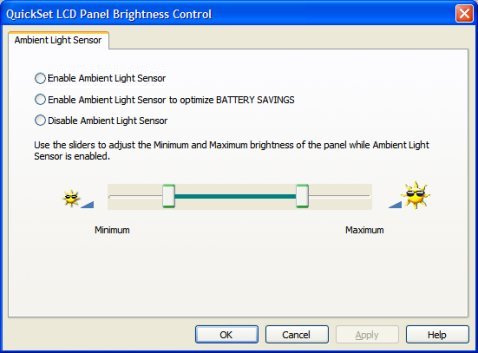
그림 3: ALS 작동 범위 설정. 미리 봅니다.
- 다음 중에서 선택할 라디오 버튼을 선택합니다.
- 주변광 센서 활성화: ALS를 활성화합니다. 최소 및 최대 밝기 범위는 슬라이더 컨트롤을 사용하여 설정할 수 있습니다.
- 주변광 센서를 활성화하여 배터리 절감 효과 최적화: 사전 설정된 밝기 범위를 사용하여 ALS를 활성화하여 배터리 성능을 향상합니다. 최대 밝기는 기본 설정 이상으로 늘릴 수 없습니다.
- 주변광 센서 비활성화: ALS 및 밝기 범위 슬라이더를 비활성화합니다. LCD 패널 밝기는 키보드 바로 가기 또는 시스템 설정(BIOS)을 사용하여 수동으로 설정해야 합니다.
BIOS(System Setup)를 사용하여 ALS(Ambient Light Sensor)를 활성화 또는 비활성화합니다.
BIOS(System Setup)를 사용하여 ALS(Ambient Light Sensor)를 활성화 또는 비활성화하려면 다음을 수행합니다.
- 컴퓨터를 재부팅합니다.
- 다음 키를 Dell 시작 화면에서 BIOS(시스템설정)로들어갑니다.
- 다음을 사용합니다. 아래쪽 화살표 비디오를 강조표시하려면 키를 누른다. 오른쪽 화살표 메뉴를 확장합니다.
- 다음 아래쪽 화살표 주변광 센서를강조 표시하려면 다음 키를 누릅니다. <Enter> 키를 누릅니다..
- 다음 오른쪽 화살표 Off 또는 Enabled를선택한 다음 <Enter> 키를 누릅니다..
- 다음 F10 저장하고 종료합니다.
- 변경 사항을 저장하고 지금 종료하라는메시지가 표시되면 키를 누릅니다. <Enter> 키를 누릅니다..
이제 컴퓨터가 재시작됩니다.